Slik endrer du flisikoner og etiketter på startskjermbildet i Windows 8
Hver gang du starter opp Windows 8-PCen din, vil du se Start-skjermen. Siden det har en så konstant tilstedeværelse i operativsystemet, kan det være lurt å tilpasse det litt i henhold til dine preferanser. Selv om det kan komme en overraskelse for nye Windows 8-brukere at Start-skjermens tilpasningsfunksjoner ikke er så omfattende som de som finnes på skrivebordet. For eksempel er et slikt anelse manglende evne til å enkelt endre fliseikoner og etiketter. Når du fester et hvilket som helst program til startskjermen, sitter du fast med standardikonet og navnet, som ikke er det tilfellet når du oppretter en snarvei på skrivebordet fordi du enkelt kan tilpasse den snarveien i mange måter. Takk til Vishal på AskVG, har vi nå en enkel måte å gjøre det mulig å enkelt tilpasse etiketter og ikoner på Start Screen-fliser ved å følge noen enkle trinn. Les videre for fullstendige instruksjoner.
Trikotet innebærer å tilpasse etiketten og ikonet til ønsket flis ved å bruke mappen Programmer, der snarveiene for de festede programmene ligger. Vær oppmerksom på at denne metoden er gjeldende for de festede ikonene på desktop-appene dine, og ikke for de moderne UI-appene som ble levert med Windows som standard, eller som du installerte fra Windows Store. Slik fungerer det:
Gå til startskjermen (hvis du ikke allerede er der) og høyreklikk på flisen du vil gi nytt navn eller tilpasse. Deretter trykker du på knappen 'Åpne filplassering' som vises på appfeltet nederst.
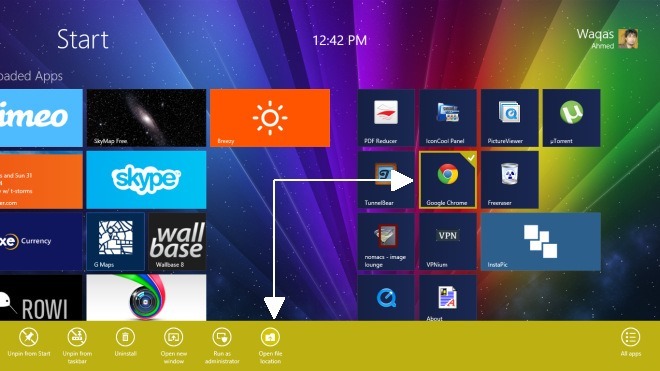
Hvis du gjør det, åpnes mappen Programmer til Start-menyen i Windows Utforsker, som også inneholder alle snarveiene til andre programmer. Den samme Programmappen finner du også i tidligere versjoner av Windows, for eksempel Windows 7.
For å gi nytt navn til flisen, må du gi nytt navn til snarveien, så bare marker ikonet og trykk Endre navn på Ribbon UI Alternativt kan du høyreklikke på det og velge Gi nytt navn fra hurtigmenyen. Etiketten kan være hva du vil, akkurat slik du kan gi nytt navn til enhver annen fil. I dette eksemplet vil vi gi nytt navn til 'Google Chrome' til 'Min favorittnettleser'.

Som nevnt tidligere, kan du også endre flisens ikon. For å gjøre det, høyreklikk ganske enkelt på snarveiikonet, klikk Egenskaper, gå til kategorien Snarvei i Egenskapsvinduet som dukker opp, og trykker på Endre ikon-knappen, som vist på skjermdumpen under. Etter å ha valgt ønsket ikon, klikker du på "Bruk" for å implementere endringene.

Det er alt som er å endre fliseikoner og etiketter for de festede programmene dine på startskjermen.

Opplæringen ovenfor gjelder også for den kommende Windows 8.1.
[via AskVG]
Søke
Siste Innlegg
Pakk ut kildekode og vanlig tekst fra nettinnhold i utklippstavlen
DetoClip er en flerbruks utklippstavlebehandling for Windows som st...
Få tilgang til Google Kalenderhendelser fra skrivebordet ditt
Google Kalender var en upopulær tjeneste før GMail kom ut. Nesten 1...
Analyser / administrer prosesser, automatiske startelementer og systemmoduler i Windows
Vil du administrere auto startelementene, standardbehandleren i Win...



